आईओएस पर लाइसेंस और सक्रिय करें
- 1. iOS के लिए UPDF की परीक्षण संस्करण सीमाएँ
- 2. आईओएस पर यूपीडीएफ खरीदें
- 3. एक प्रीमियम खाते के लिए उपकरणों की सीमाएं
- 4. IOS पर UPDF को कैसे पंजीकृत और सक्रिय करें
- 5. यूपीडीएफ को कैसे रिडीम करें
1. iOS के लिए UPDF की परीक्षण संस्करण सीमाएँ
आईओएस उपयोगकर्ताओं के पास यूपीडीएफ में एक मुफ्त खाते का विकल्प है, लेकिन उन्हें एक खाते में साइन इन करना होगा। मुक्त संस्करण का उपयोग करने के लिए दो प्रतिबंध हैं:
- पीडीएफ में स्कैन करें: आप मुफ्त संस्करण में 5 से अधिक चित्रों को स्कैन नहीं कर सकते।
- सुरक्षा स्थान: मुफ्त संस्करण आपको सुरक्षा स्थान में 10 से अधिक फ़ाइलों को रखने की अनुमति नहीं देता है।
- पासवर्ड लॉक: फ्री वर्जन में ऐप के लिए पासकोड और फेस आईडी सिक्योरिटी सेट नहीं की जा सकती है।
- यूपीडीएफ क्लाउड: 1GB UPDF क्लाउड और 10MB अधिकतम अपलोडिंग प्रति एकल दस्तावेज़ आकार मुफ्त में। 10GB UPDF क्लाउड और 2GB भुगतान किए गए उपयोगकर्ताओं के लिए प्रति एकल फ़ाइल अपलोड किया गया।
यदि उपयोगकर्ता इन प्रतिबंधों को तोड़ने का इरादा रखते हैं, तो वे यूपीडीएफ खरीदने पर विचार कर सकते हैं। इसे अपग्रेड करने के बाद, आप सभी 4 प्लेटफॉर्म पर आसानी से यूपीडीएफ का उपयोग कर सकते हैं: it, you can use UPDF on all 4 platforms with ease:
2. आईओएस पर यूपीडीएफ खरीदें
यदि आप यूपीडीएफ के मुफ्त संस्करण का उपयोग करने की सीमाओं से थक चुके हैं, तो आप प्रीमियम खाते में अपग्रेड कर सकते हैं। IOS पर UPDF खरीदने के लिए दो अलग-अलग तरीके उपलब्ध हैं। आप अपने लिए उपयुक्त किसी भी तरीके का उपयोग करने का प्रयास कर सकते हैं:
(2.1) आधिकारिक वेबसाइट से खरीदारी
- चरण 1: यूपीडीएफ की आधिकारिक वेबसाइट पर जाएं और "मूल्य निर्धारण" या "अभी खरीदें" पर क्लिक करें, या सीधे मूल्य निर्धारण पृष्ठ पर जाएं।
- चरण 2: वह उत्पाद चुनें जिसे आप खरीदना चाहते हैं और "अभी खरीदें" बटन पर क्लिक करें।
- चरण 3: चेकआउट पृष्ठ पर, "खरीदने के लिए लॉग इन करें" पर क्लिक करें और वह ईमेल पता दर्ज करें जिसे आप लाइसेंस के लिए उपयोग करना चाहते हैं।
नोट
- चरण 4: भुगतान विधि चुनें और खरीदारी पूरी करें।
- चरण 5: आईओएस पर यूपीडीएफ डाउनलोड करें और चेकआउट के समय उपयोग किए गए उसी ईमेल से लॉग इन करके इसे सक्रिय करें।
(2.2) ऐप स्टोर के माध्यम से ऐप से खरीदारी करना
- चरण 1: जैसे ही आप खुद को एप्लिकेशन में पाते हैं, ऊपरी-दाईं ओर स्थित आइकन पर टैप करें और अगली स्क्रीन पर जारी रखें।
- चरण 2: चेकआउट विंडो पर रीडायरेक्ट करने के लिए स्क्रीन पर "अपग्रेड टू प्रो" के विकल्प का चयन करें। अपनी आवश्यकता के अनुसार योजना का चयन करें और iOS पर UPDF खरीदने के लिए ऑन-स्क्रीन सेटिंग्स के साथ जारी रखें।

महत्वपूर्ण लेख: खरीदने के बाद आप विंडोज, मैक, आईओएस और एंड्रॉइड पर यूपीडीएफ का उपयोग करने के लिए अपने प्रीमियम खाते का उपयोग कर सकते हैं।
3. मैं एक प्रीमियम खाते के लिए कितने उपकरणों का उपयोग कर सकता हूं?
एक प्रीमियम खाते का उपयोग 2 डेस्कटॉप (1 विंडोज + 1 मैक, या 2 विंडोज या 2 मैक) और 2 मोबाइल डिवाइस (1 आईओएस +1 एंड्रॉइड, या 2 आईओएस, या 2 एंड्रॉइड) पर किया जा सकता है।
जब आप कोई नया डिवाइस बदलते हैं तो पुनः स्थापित करने की अनुमति है।
4. IOS पर UPDF को कैसे पंजीकृत और सक्रिय करें
IOS पर UPDF को सक्रिय करने के लिए, कृपया आगे दिए गए सरल चरणों का पालन करें:
- यूपीडीएफ खोलें और "प्राथमिकताएं" विंडो खोलने के लिए ऊपरी-बाएँ आइकन पर टैप करें।
- नई विंडो के खिलाफ "लॉगिन" बटन पर टैप करें।
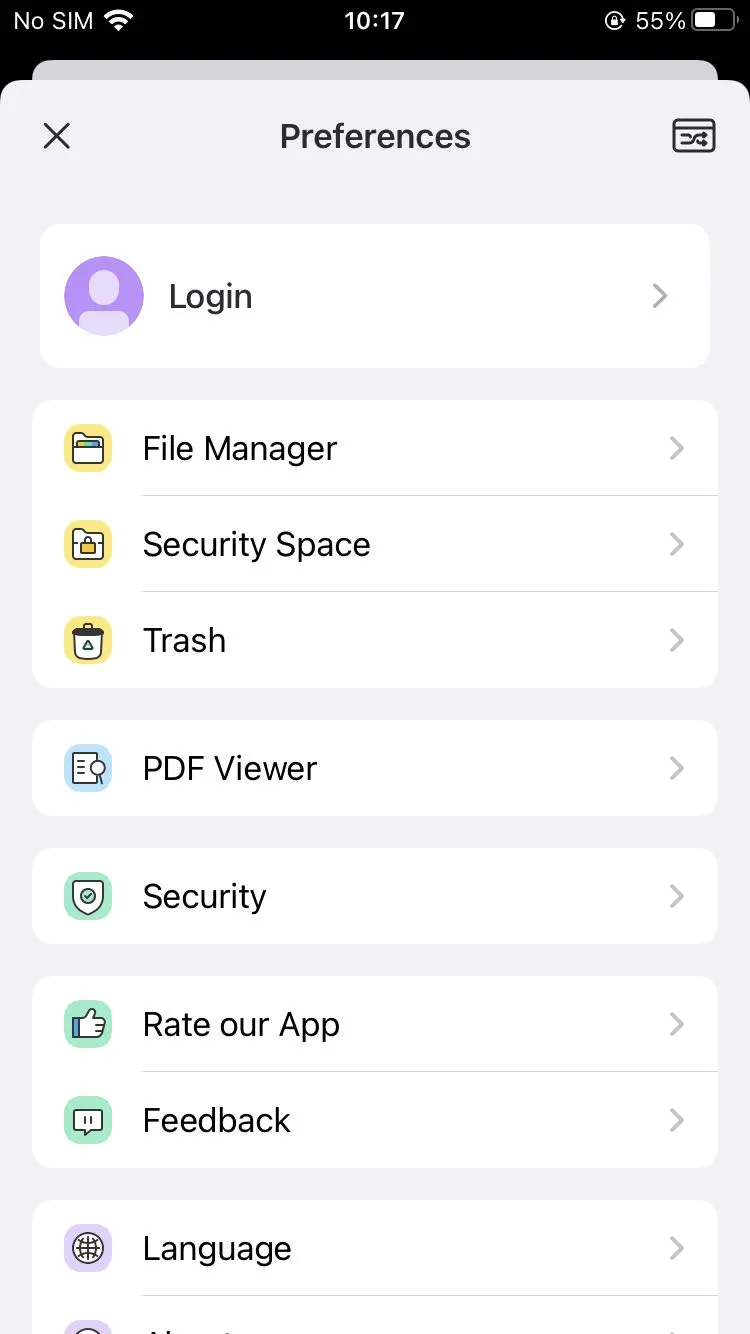
- नई स्क्रीन पर, आप यूपीडीएफ में लॉग इन करने के लिए अपना ईमेल पता जोड़ सकते हैं। आप अपने Apple या Gmail खाते की सहायता से iOS पर UPDF को भी सक्रिय कर सकते हैं।
5. यूपीडीएफ को कैसे रिडीम करें
- यहां अपने खाते में लॉग इन करें, और ऊपरी दाएं कोने में तीन लाइन विकल्प पर टैप करके "रिडीम लाइसेंस" विकल्प ढूंढें।
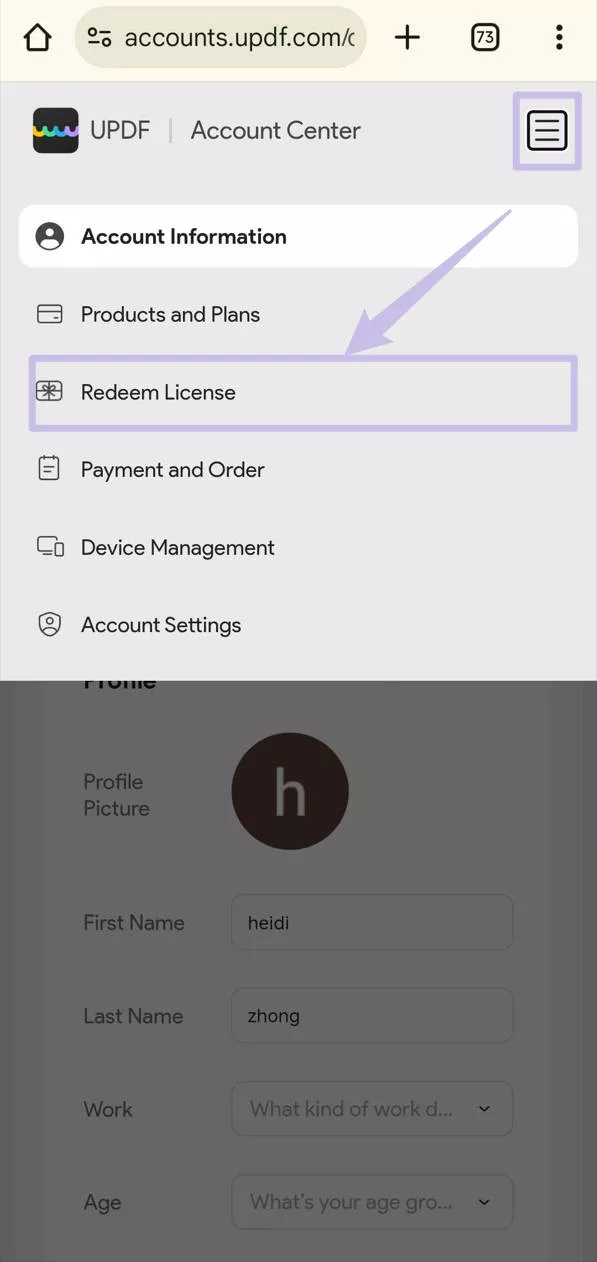
- अपना कोड दर्ज करें, और "रिडीम" पर टैप करें। फिर आप सभी प्लेटफार्मों पर यूपीडीएफ अनलॉक कर सकते हैं।
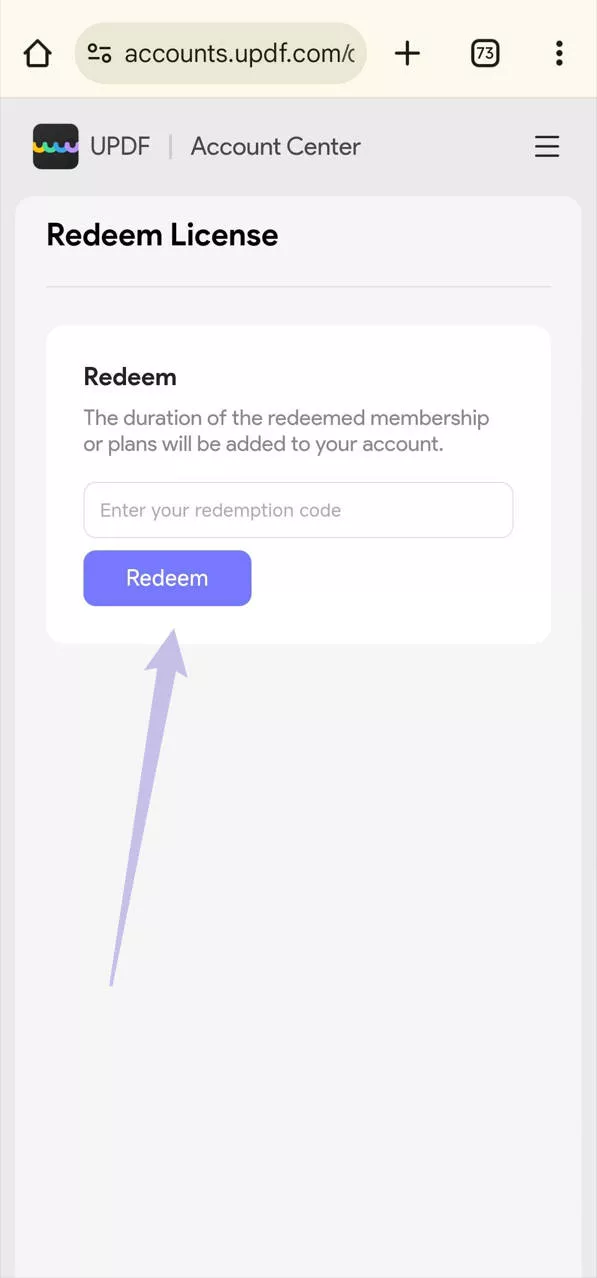
 UPDF
UPDF
 Windows के लिए UPDF
Windows के लिए UPDF Mac के लिए UPDF
Mac के लिए UPDF iPhone/iPad के लिए UPDF
iPhone/iPad के लिए UPDF Android के लिए UPDF
Android के लिए UPDF UPDF AI Online
UPDF AI Online UPDF साइन
UPDF साइन PDF संपादित करें
PDF संपादित करें PDF पर टिप्पणी करें
PDF पर टिप्पणी करें PDF बनाएं
PDF बनाएं PDF फ़ॉर्म
PDF फ़ॉर्म लिंक संपादित करें
लिंक संपादित करें PDF रूपांतरित करें
PDF रूपांतरित करें OCR
OCR PDF से Word
PDF से Word PDF से छवि
PDF से छवि PDF से Excel
PDF से Excel PDF व्यवस्थित करें
PDF व्यवस्थित करें PDF मर्ज करें
PDF मर्ज करें PDF विभाजित करें
PDF विभाजित करें PDF क्रॉप करें
PDF क्रॉप करें PDF घुमाएँ
PDF घुमाएँ PDF सुरक्षित करें
PDF सुरक्षित करें PDF पर हस्ताक्षर करें
PDF पर हस्ताक्षर करें PDF संशोधित करें
PDF संशोधित करें PDF स्वच्छ करें
PDF स्वच्छ करें सुरक्षा हटाएँ
सुरक्षा हटाएँ PDF पढ़ें
PDF पढ़ें UPDF क्लाउड
UPDF क्लाउड PDF संपीड़ित करें
PDF संपीड़ित करें PDF प्रिंट करें
PDF प्रिंट करें बैच प्रोसेस
बैच प्रोसेस UPDF AI के बारे में
UPDF AI के बारे में UPDF AI समाधान
UPDF AI समाधान एआई उपयोगकर्ता मार्गदर्शिका
एआई उपयोगकर्ता मार्गदर्शिका UPDF से जुड़े प्रश्न
UPDF से जुड़े प्रश्न PDF का संक्षेपण करें
PDF का संक्षेपण करें PDF का अनुवाद करें
PDF का अनुवाद करें PDF के साथ चैट करें
PDF के साथ चैट करें AI के साथ चैट करें
AI के साथ चैट करें छवि के साथ चैट करें
छवि के साथ चैट करें PDF को माइंड मैप में बदलें
PDF को माइंड मैप में बदलें PDF की व्याख्या करें
PDF की व्याख्या करें विद्वान अनुसंधान
विद्वान अनुसंधान पेपर सर्च
पेपर सर्च AI प्रूफरीडर
AI प्रूफरीडर AI राइटर
AI राइटर AI होमवर्क हेल्पर
AI होमवर्क हेल्पर AI क्विज़ जेनरेटर
AI क्विज़ जेनरेटर AI मैथ सॉल्वर
AI मैथ सॉल्वर PDF से Word
PDF से Word PDF से Excel
PDF से Excel PDF से PowerPoint
PDF से PowerPoint उपयोगकर्ता गाइड
उपयोगकर्ता गाइड UPDF ट्रिक्स
UPDF ट्रिक्स अक्सर पूछे जाने वाले प्रश्न
अक्सर पूछे जाने वाले प्रश्न UPDF समीक्षाएं
UPDF समीक्षाएं डाउनलोड केंद्र
डाउनलोड केंद्र ब्लॉग
ब्लॉग न्यूजरूम
न्यूजरूम तकनीकी विनिर्देश
तकनीकी विनिर्देश अपडेट्स
अपडेट्स UPDF बनाम Adobe Acrobat
UPDF बनाम Adobe Acrobat UPDF बनाम Foxit
UPDF बनाम Foxit UPDF बनाम PDF Expert
UPDF बनाम PDF Expert